3 soluciones para problemas de audio al conectar dos auriculares a Mac
Solución 1: Modificar el volumen de cada dispositivo Bluetooth
Si bien no puedes aumentar el volumen a través de los atajos de teclado de tu Mac, puedes ajustar el nivel de sonido de cada juego de auriculares Bluetooth a través del Panel de control. Aquí tienes una guía sencilla para hacerlo:
Paso 1: Haga clic en el ícono del Centro de control ubicado en la barra de menú.
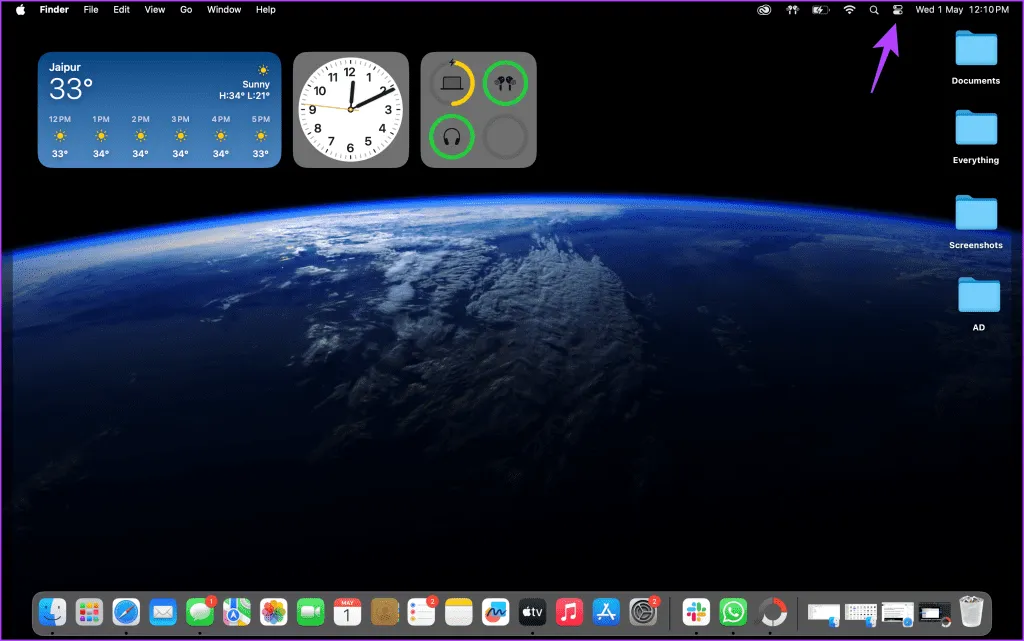
Paso 2: Seleccione uno de los dispositivos de audio Bluetooth y modifique el volumen para ese par en particular.
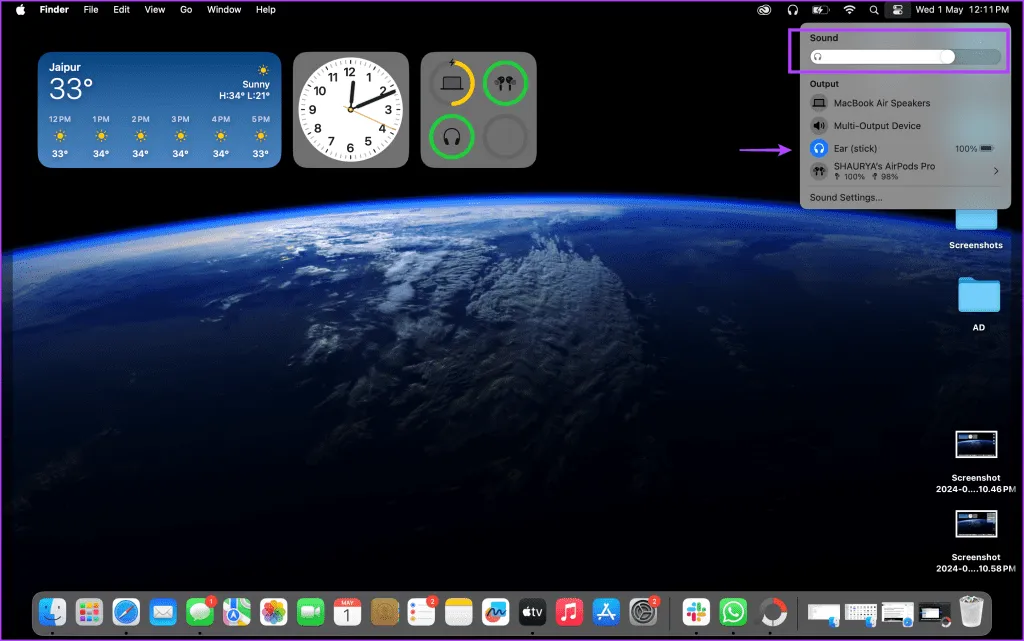
Puedes realizar este ajuste en cualquier otro auricular Bluetooth que tengas. Los cambios en la configuración de volumen de cada par surtirán efecto de inmediato.
Solución 2: Configurar un dispositivo de múltiples salidas con configuración de audio MIDI
La aplicación integrada de macOS, Audio MIDI Setup, te permite establecer un dispositivo de múltiples salidas, lo que permite transmitir sonido a dos pares de auriculares Bluetooth al mismo tiempo. Sigue estos pasos:
Paso 1: Presione CMD + F para buscar Configuración de Audio MIDI e iniciar la aplicación.
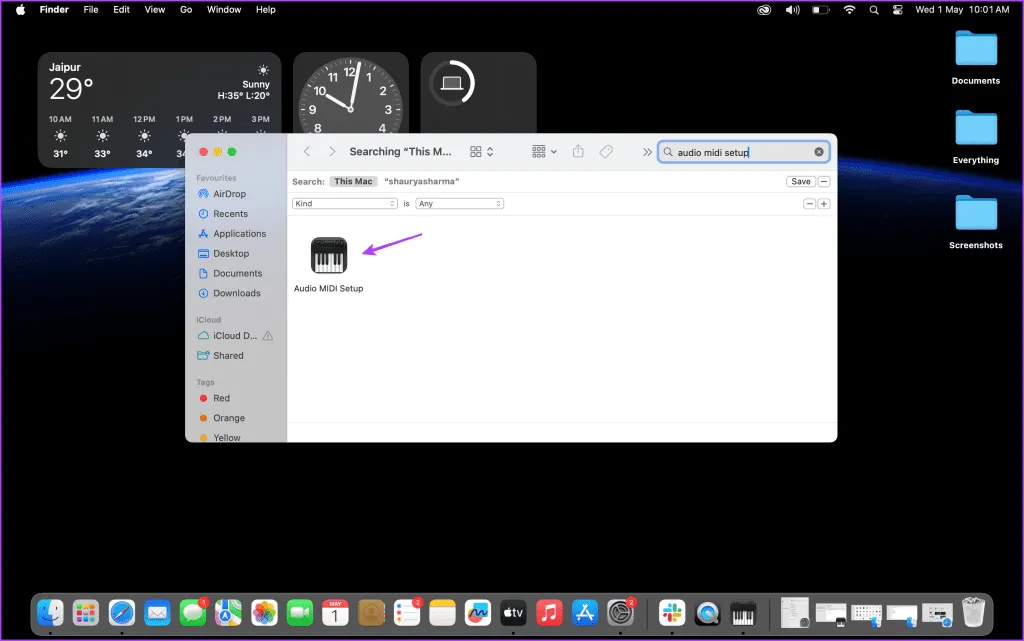
Paso 2: Haga clic en el botón + en la parte inferior izquierda de la ventana.

Paso 3: Elija Crear dispositivo de múltiples salidas .
Paso 4: En la configuración del dispositivo de salida múltiple, marque ambos dispositivos Bluetooth.
Paso 5: Designe el dispositivo principal y asegúrese de que la corrección de deriva esté activada.
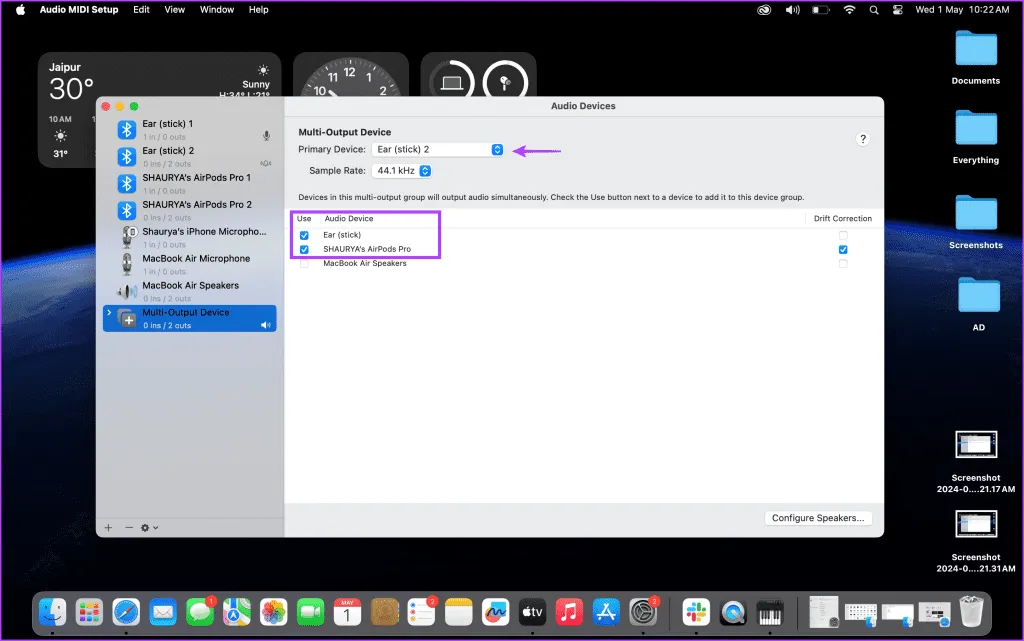
Solución 3: Configure correctamente la salida de sonido predeterminada
Configuración de un dispositivo de audio Bluetooth como salida predeterminada
Paso 1: Acceda al Centro de control desde la barra de menú de Mac.
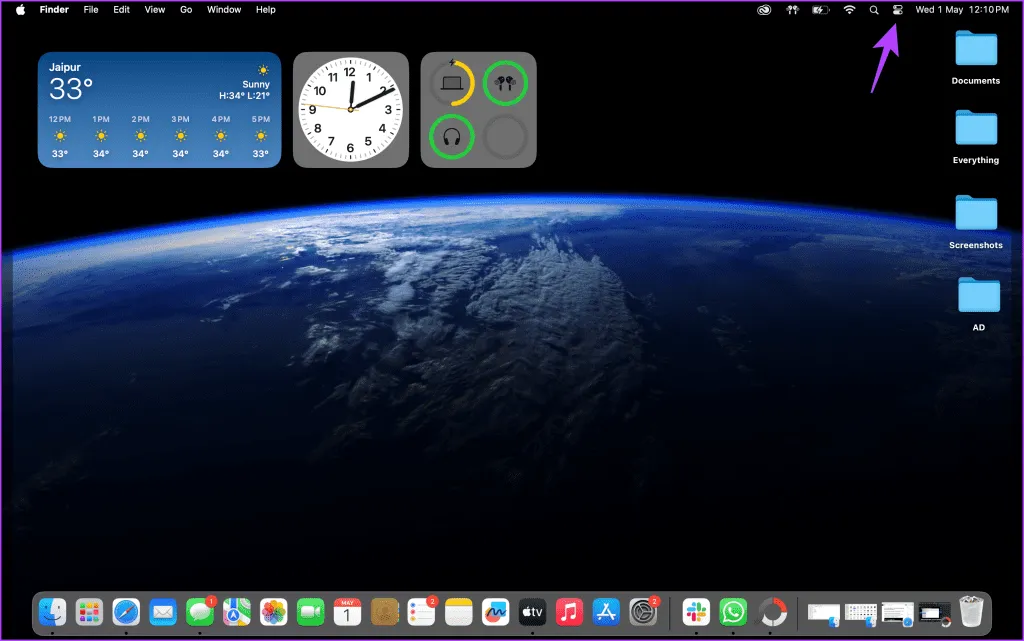
Paso 2: Seleccione Sonido y designe uno de sus dispositivos de audio Bluetooth como salida predeterminada.
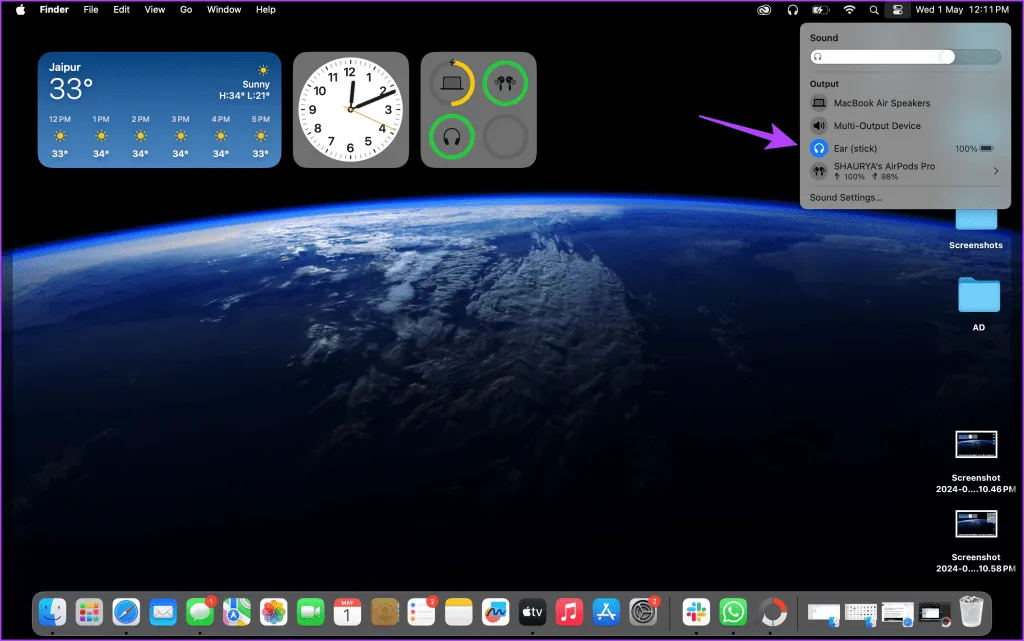
Configuración del dispositivo de múltiples salidas como salida predeterminada
Paso 1: Haga clic en el ícono del Centro de control en la barra de menú de macOS .
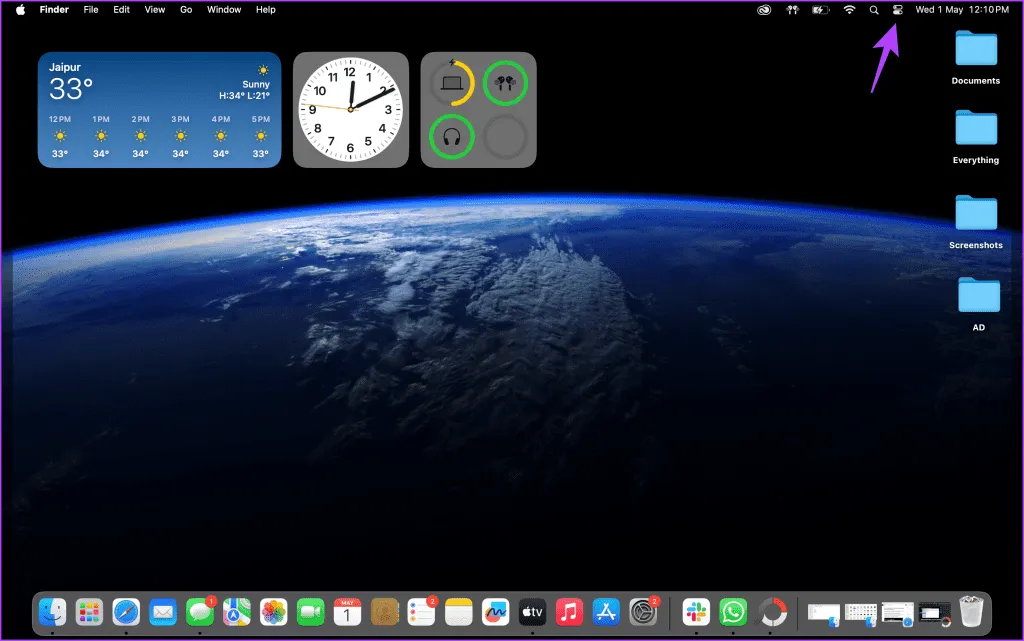
Paso 2: Seleccione Sonido .
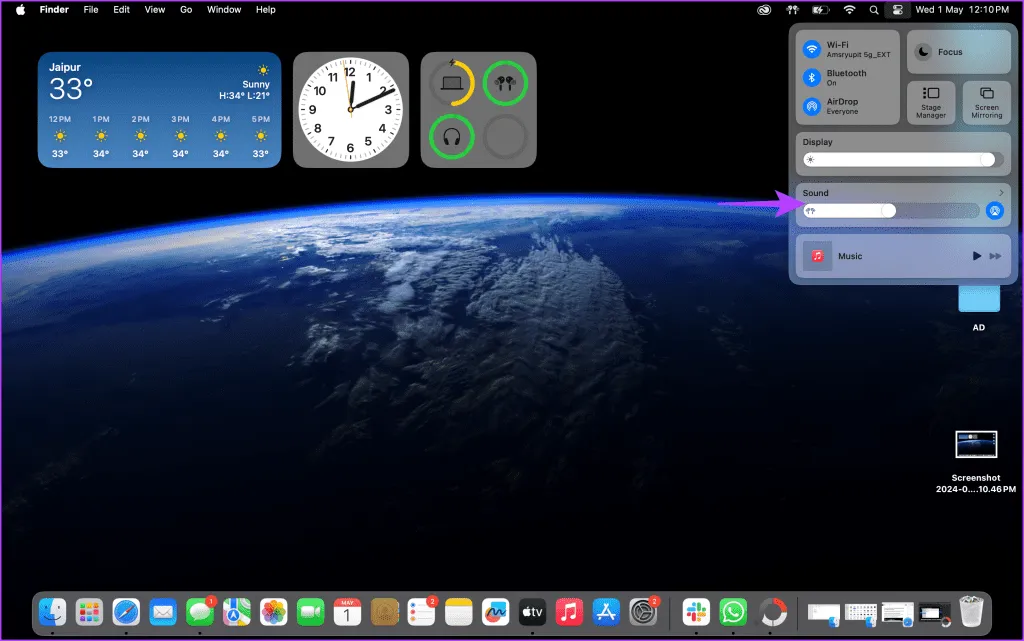
Paso 3: Elija el dispositivo de salida múltiple como opción predeterminada.
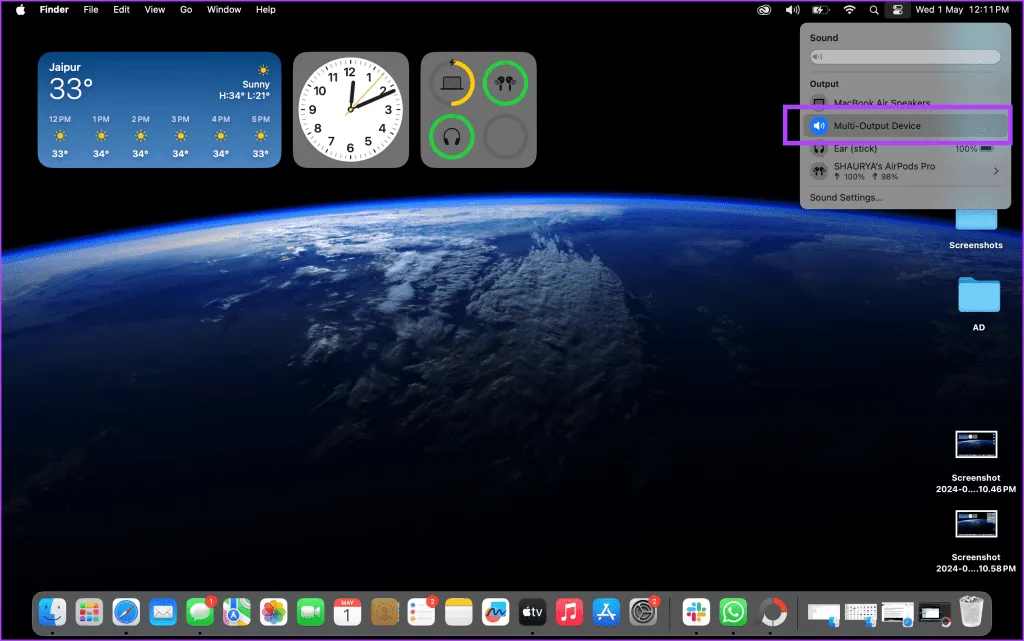
Ahora el audio se reproducirá a través de ambos dispositivos Bluetooth a la vez, lo que le permitirá disfrutar del sonido de uno o ambos pares.
Preguntas frecuentes
¿Estas soluciones se aplican también a los altavoces Bluetooth?
¡Por supuesto! Puedes utilizar cualquier dispositivo de audio Bluetooth, incluidos los altavoces Bluetooth.
¿Qué pasa si mi dispositivo de audio Bluetooth no aparece en la configuración de audio MIDI?
A veces, puede ser necesario usar los auriculares o audífonos para solicitar su detección en la aplicación de configuración, en particular para los Apple AirPods u otros dispositivos que cuentan con tecnología de detección en el oído.
¿Está disponible la cancelación de ruido con AirPods Pro usando el dispositivo de múltiples salidas?
Sí, cualquier modo que seleccione antes de crear el dispositivo de salida múltiple (ya sea Transparencia, Cancelación de ruido o Desactivado) seguirá funcionando según lo previsto.
Créditos de la imagen: Guidingtech.com